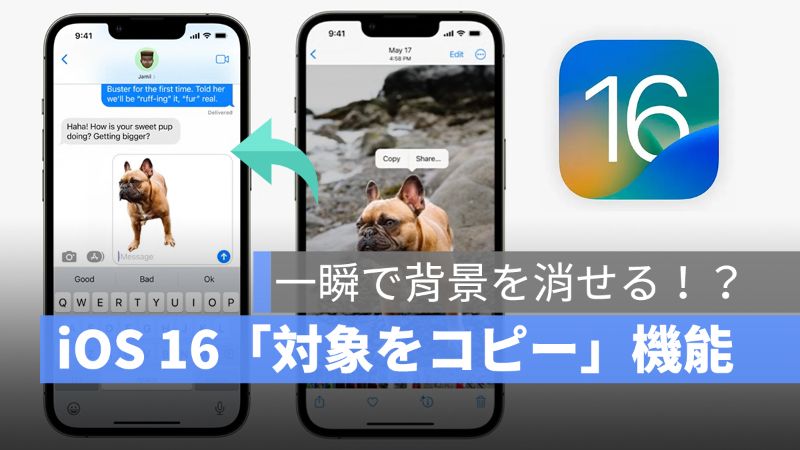
昨年に Apple が「画像を調べる」(ビジュアルルックアップ)を導入し、ペットやランドマークや植物など、多くの対象物を認識する機能で、その画像に関する情報を提供します。iOS 16 では、「画像を調べる」機能によって、「対象をコピー」で画像内の対象物を長押しすると、対象物を背景から取り出すことができます。いわゆる、写真の主体を背景なしで切り抜く機能です。(サンプルの画像は中国語となっていますが、どの言語でも同じ使い方です。)
この記事は、iOS 16 「画像を調べる」(ビジュアルルックアップ)の「対象をコピー」機能で、iPhone をタップすることで背景を消す方法を再現します。
→iOS 16 Beta ベータ版をインストールする方法・プロファイルのダウンロードと設定
→iOS 16 beta ベータ版から iOS 15 にダウングレードする方法を紹介
アップルジン instagram はこちら。
アップルジン Twitter はこちら。
iOS 16「対象をコピー」機能:写真を切り抜き、背景を消す
iOS 16 にアップデートしたら、先進的な機械学習で Core ML と Neural Engine によって加速され、僅かな数ミリ秒間に 400 億の処理を実行することで、写真の主体を切り抜いて、一瞬で背景を消すことができます。ここから、iOS 16 の「対象をコピー」機能を説明します。
iOS 16 「対象をコピー」機能を使用してみた
左は Google で検索した画像であり、右は iOS 16「対象をコピー」機能で画像内の主体を切り抜いて背景を消した画像となります。

iOS 16「対象をコピー」と PhotoShop のオブジェクト選択ツール
iOS 16「対象をコピー」機能で背景を消して、主体を切り抜いた画像と PhotoShop のオブジェクト選択ツールで背景を消した画像と比較してみました。
左は PhotoShop で背景を消した画像で、右は iOS 16「対象をコピー」機能で写真の中の主体を切り抜いた画像となります。よく見ると、両方とも主体を背景から綺麗に取り出していますが、尻尾の部分は PhotoShop の方が綺麗に処理しています。しかし、足の部分は iOS 16「対象をコピー」機能の方が綺麗に処理しています。

*左は PhotoShop で処理した画像、右は iOS 16「対象をコピー」機能で処理した画像
iOS 16「対象をコピー」機能の使い方
「対象をコピー」ボタンをタップ
iOS 16 にアップデートした後に、任意の画像を長押しすると、メニューが表示され、「対象をコピー」を選択すれば、画像を使いたいところにペーストして背景を消した画像が表示されます。


「写真」アプリからコピー
「写真」アプリから写真を切り抜く場合は、選択したい主体を長押しして、主体の周りに白い光が光ります。すると、「コピー」をタップすれば、背景を消した主体がコピーされ、メッセージやノートにペーストすることができます。

ドラッグ&ドロップで主体(対象)をコピー
iOS 16「対象をコピー」機能は「ドラッグ&ドロップ」で主体をコピーすることができます。主体を長押ししてドラッグしてそのままキープして、メモやメッセージにドロップします。(ドロップした画像は、背景を消した画像となります。)

iOS 16「対象をコピー」機能で写真を切り抜くには iPhone の標準アプリ「Safari」、「メモ」、「写真」と「iMessage」でしか使えません。現時点では、サードパーティアプリでの使用は不可となっています。(Line、FaceBook など。)
macOS 13 と iPadOS 16 にも「対象をコピー」機能
iOS 16 の「対象をコピー」機能は macOS 13 と iPadOS 16 にも使えます。
iPadOS 16 と iOS 16 の使い方は一緒ですが、macOS 13 では、画像を右クリックして、「主体をコピー」をクリックすれば、背景を消してくれます。

「対象をコピー」機能に対応機種
iPhone 全ての機種が「対象をコピー」が使える訳ではありません。
iOS 16 「対象をコピー」機能に対応機種
- iPhone XR
- iPhone XS
- iPhone XS Max
- iPhone 11
- iPhone 11 Pro
- iPhone 11 Pro Max
- iPhone 12
- iPhone 12 mini
- iPhone 12 Pro
- iPhone 12 Pro Max
- iPhone 13
- iPhone 13 mini
- iPhone 13 Pro
- iPhone 13 Pro Max
- iPhone SE 2020
- iPhone SE 2022
- その後の機種
「対象をコピー」機能に対応できる iPad
- iPad (第 8 世代、2020 年)
- iPad (第 9 世代、2021 年)
- iPad mini(第 5 世代、2019 年)
- iPad mini(第 6 世代、2021 年)
- iPad Air(第 3 世代、2019 年)
- iPad Air(第 4 世代、2020 年)
- iPad Air(第 4 世代、2022 年)
- iPad Pro 11 吋(第 1 世代、2018 年)
- iPad Pro 11 吋(第 2 世代、2020 年)
- iPad Pro 11 吋(第 3 世代、2021 年)
- iPad Pro 12 吋(第 3 世代、2018 年)
- iPad Pro 12 吋(第 4 世代、2020 年)
- iPad Pro 12 吋(第 5 世代、2021 年)
まとめ
iOS 16「対象をコピー」機能で、画像の背景を消したい時にはとても便利な機能です。「画像を調べる」(ビジュアルルックアップ)を使うには、iPhone の地域を「アメリカ」に変えないといけないので、日本のユーザーも使えるといいでしょう。
併せて読みたい記事》
2022 WWDC iOS 16 が発表!ロック画面と通知機能などのアップデート
iOS 16 対応機種・今使っている iPhone がアップデートできる?
2022 WWDC M2 を搭載した MacBook Air のスペック、カラー、価格などまとめ
「iPadOS 16」が発表!iPad向けOSメジャー版(WWDC 2022)
iOS 16 ロック画面の機能まとめとカスタマイズする方法を紹介
iOS 16 機能まとめ・見逃せない 13 個の新機能と変更点
iOS 16、iPadOS 16、macOS 13 壁紙画像をダウンロードしよう
iOS 16 テキスト認識表示機能 4 つの使い方・翻訳、通貨換算、単位換算
iOS 16 ホーム画面の切り替えボタンが「検索」になった!?元に戻す方法を紹介
iOS 16 写真アプリ 5 つ知っておきたい機能・重複項目や非表示写真をロック
iOS 16 ロック画面の裏技:時間や場所によって壁紙を変わっていく
iOS 16 天気アプリの見方・iPhone ロック画面に「天気」を確認できるようになった
iOS 16 iMessage 送信取り消し・内容を編集機能の使い方を紹介
iOS 16 新しい絵文字を追加!?2023 年に追加する予定絵文字一覧
iOS 16 バッテリー残量表示非対応モデル:バッテリー残量表示の設定方法
iOS 16 すべての新機能に対応するモデル:iPhone XS 以降の機種
iOS 16 集中モードをカスタムする方法:ロック画面を変更する度に集中モードも変わる!
